Matplotlib绘图艺术:美化你的数据可视化(专家指南)
发布时间: 2024-12-19 19:23:00 阅读量: 8 订阅数: 5 


matlabGramm是一个完整的Matlab数据可视化工具箱
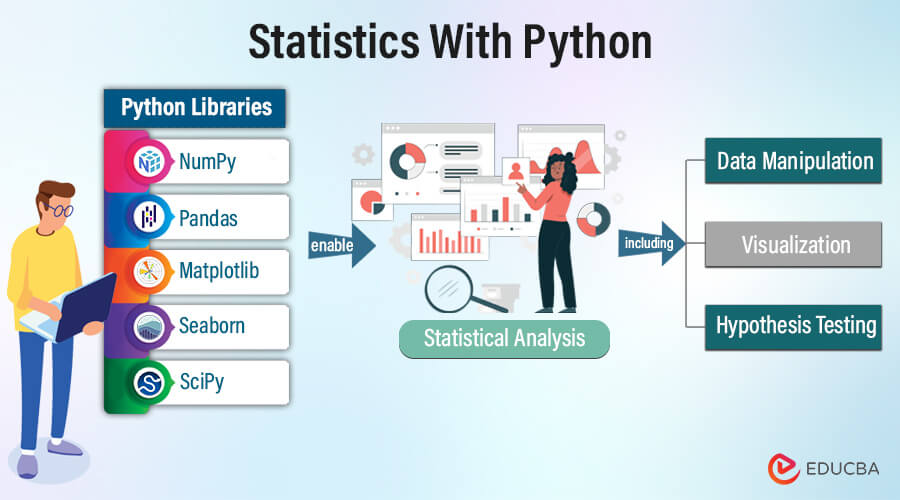
# 摘要
Matplotlib作为Python中广泛使用的绘图库,在数据可视化领域占据重要地位。本文旨在全面介绍Matplotlib从基础图形绘制到高级技巧的应用,以及在数据处理中的实践。首先概述了Matplotlib的基本图形绘制方法,包括界面搭建、基本图形元素的绘制和坐标轴设置。随后深入探讨了数据可视化中的高级技巧,如动态图表的创建、复杂数据表达和个性化布局设计。此外,文章详细介绍了Matplotlib在数据预处理、决策辅助和机器学习模型结果展示中的应用,并通过项目案例分析、性能优化和插件开发,提供了最佳实践的视角。最后,展望了Matplotlib的未来发展,包括新版本的功能更新和社区的发展趋势。本文通过详细的技术讨论和实例操作,为数据科学领域的专业人员提供了实用的参考和指导。
# 关键字
Matplotlib;数据可视化;图形绘制;高级技巧;数据处理;性能优化;机器学习可视化
参考资源链接:[Python for Data Analysis英文版无水印PDF下载指南](https://wenku.csdn.net/doc/6412b692be7fbd1778d47344?spm=1055.2635.3001.10343)
# 1. Matplotlib绘图艺术概述
## 1.1 Matplotlib简介
Matplotlib是Python中最流行的绘图库之一,它为数据可视化提供了强大的工具箱。作为科学计算的可视化基础,Matplotlib不仅支持各种常见的静态图表,如条形图、散点图、线形图等,还能创建动态和交互式图表。其设计灵感来源于MATLAB,因而它对初学者非常友好。
## 1.2 数据可视化的价值
数据可视化是数据分析过程中不可或缺的一环,它将复杂的数据集转化为易于理解和分析的图形。Matplotlib使得这一转化过程变得简单和高效。通过可视化,数据中的模式、趋势和异常可以被快速识别,进而辅助决策者做出更加明智的选择。
## 1.3 Matplotlib在行业中的应用
Matplotlib不仅广泛应用于学术研究领域,也深得工业界工程师和数据分析师的青睐。其灵活多变的API使得开发者可以定制几乎任何类型的数据图形,以适应不同行业对数据展示的需求。随着Python的普及,Matplotlib已成为数据科学领域的标准工具之一。
# 2. Matplotlib的基础图形绘制
## 2.1 图形界面的搭建
在利用Matplotlib进行数据可视化时,图形界面的搭建是第一步,也是整个可视化流程的基础。这一部分主要介绍如何初始化绘图窗口以及调整图形的尺寸和分辨率。
### 2.1.1 初始化绘图窗口
首先,让我们从初始化绘图窗口开始。Matplotlib中最常用的模块是`pyplot`,它提供了一个类似于MATLAB的绘图框架。初始化绘图窗口可以通过`pyplot`模块中的`plt.figure`函数来完成。
```python
import matplotlib.pyplot as plt
plt.figure(num=None, figsize=None, dpi=None, facecolor=None, edgecolor=None)
```
在上述代码中:
- `num`参数用于指定窗口的编号或名称。
- `figsize`参数用于指定窗口的大小,其值是一个元组,单位为英寸。
- `dpi`参数用于指定绘图的分辨率,即每英寸点数。
- `facecolor`和`edgecolor`则分别用于设置窗口的背景色和边缘色。
### 2.1.2 图形的尺寸和分辨率
图形的尺寸和分辨率对于最终图像的清晰度和展示效果至关重要。在初始化时,可以通过`figsize`和`dpi`参数来设置。
例如,创建一个分辨率为100 DPI,尺寸为8x6英寸的图形窗口:
```python
plt.figure(figsize=(8, 6), dpi=100)
```
为了进一步了解这些设置的影响,我们可以使用不同的`figsize`和`dpi`值来观察输出的图像差异。选择合适的尺寸和分辨率可以确保在打印或在线分享时图像的质量满足需求。
```python
plt.figure(figsize=(8, 6), dpi=300)
```
此时的图像文件大小会变大,因为分辨率更高,适合打印。而在屏幕显示时,分辨率太高可能会降低可视化的响应速度,因此需要根据不同的使用场景来适当选择。
## 2.2 基本图形元素的绘制
绘图的基本元素包括线条、形状、文本等。使用颜色和样式进行区分能够帮助我们在同一图表中展示不同数据集。
### 2.2.1 线条、形状和文本
在Matplotlib中,线条可以使用`plot()`函数绘制,而形状则可以通过`add_patch()`方法添加。文本则使用`text()`函数进行展示。
绘制线条的代码示例如下:
```python
plt.plot([1, 2, 3], [4, 5, 6])
```
绘制形状,比如矩形:
```python
import matplotlib.patches as patches
rect = patches.Rectangle((0.2, 0.2), 0.6, 0.6, linewidth=1, edgecolor='r', facecolor='none')
plt.gca().add_patch(rect)
```
最后,在图表中添加文本:
```python
plt.text(0.5, 0.5, '示例文本', horizontalalignment='center', verticalalignment='center', fontsize=12)
```
### 2.2.2 使用颜色和样式进行区分
在Matplotlib中,可以通过颜色和样式参数来区分不同的线条和形状。`plot()`函数提供了`color`、`linestyle`和`marker`参数,而形状则可以通过`edgecolor`、`facecolor`、`linewidth`等参数来设置。
例如,绘制两条不同样式的线条:
```python
plt.plot([1, 2, 3], [4, 5, 6], color='blue', linestyle='dashed', marker='o')
plt.plot([1, 2, 3], [3, 2, 1], color='red', linestyle='solid', marker='x')
```
通过这种方式,我们可以轻松地在同一个图表中区分多个数据序列。
## 2.3 坐标轴和网格的设置
坐标轴和网格的设置是提高图表可读性的关键步骤。通过调整轴的范围和刻度以及网格线的定制和应用,用户可以更加轻松地理解和分析数据。
### 2.3.1 轴的范围和刻度
`plt.xlim()`和`plt.ylim()`函数可以用于设置X轴和Y轴的范围,而`plt.xticks()`和`plt.yticks()`则用于自定义轴上的刻度标签。
例如,设置X轴和Y轴的范围:
```python
plt.xlim(0, 10)
plt.ylim(0, 10)
```
自定义刻度:
```python
plt.xticks([1, 2, 3, 4, 5, 6, 7, 8, 9, 10])
plt.yticks([1, 2, 3, 4, 5, 6, 7, 8, 9, 10], ['A', 'B', 'C', 'D', 'E', 'F', 'G', 'H', 'I', 'J'])
```
### 2.3.2 网格线的定制和应用
网格线可以帮助我们更精确地读取数据点的位置。`plt.grid()`函数可以用来设置网格线的开关,同时,我们也可以对网格线的颜色、样式、大小等进行自定义。
```python
plt.grid(True, linestyle='--', linewidth=0.5)
```
通过以上方法,我们可以创建出清晰、易于理解的图表,为进一步的数据分析打下良好的基础。在实际应用中,合理地调整坐标轴和网格线的设置,能够显著提高图表的整体质量。
# 3. 数据可视化中的高级技巧
数据可视化是一个不断发展的领域,它不仅仅是将数据简单地转换为图形,更是要通过高级技巧来表达数据的复杂性和深度。本章深入探讨如何运用Matplotlib实现数据可视化中的高级技巧,包括创建动态和交互式图表、表达复杂数据以及定制化图表布局等方法。
## 3.1 动态和交互式图表
动态和交互式图表可以为数据提供更多的上下文,增加用户与数据之间的互动性。Matplotlib虽然不像JavaScript图表库那样天生支持交云动和交互性,但我们可以利用一些内置的方法来增加图表的动态效果和简单的交互。
### 3.1.1 利用动画增加图表互动性
动画可以让我们在保持图表静态基础的同时,通过视觉上的动态效果来展示数据的随时间或条件变化的过程。Matplotlib提供了一个名为`FuncAnimation`的动画制作工具,允许我们通过更新图表中对象的属性来制作动画。
```python
import numpy as np
import matplotlib.pyplot as plt
from matplotlib.animation import FuncAnimation
# 创建一个图和一个
```
0
0






